
HBuilderX绿色免费版v2.7.9.20200527
- 软件大小:280 MB
- 更新日期:2021-12-08
- 软件语言:简体中文
- 软件类别:国产软件
- 软件授权:免费软件
- 软件官网:未知
- 适用平台:Windows10, Windows8, Windows7, WinVista, WinXP
- 软件厂商:
软件介绍 人气软件 相关文章 网友评论 下载地址
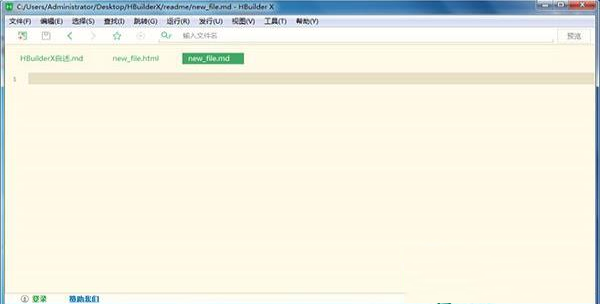
软件特点
1、轻巧:10M的绿色发行包
2、极速:
不管是启动速度、大文档打开速度、编码提示,都极速响应。
3、清爽护眼:
界面清爽简洁,绿柔主题经过科学的脑疲劳测试,最适合人眼长期观看的主题界面。
4、强大的语法提示
HBuilderX带有ide才有的ast语法分析能力,能对代码进行深度语法分析,给予准确的语法提示而不是猜单词。
5、高效
对字处理提供了更崇高的支持。更强大的多光标、智能双击、选区管理...让文字处理的效率大幅提升。比如你可以简单的选中想要处理的多端文字区块,方便的同时注释掉不同行的一对tag或if块首尾行。
6、markdown优先
HX是唯一一个新建文件默认类型是markdown的编辑器,也是对md支持最强的编辑器,你甚至可以直接粘贴表格、图片进来。对于技术人员,我们强烈建议你以后不要使用记事本了,用markdown来替代txt。
7、更强的json支持
现代js开发中大量json结构的写法,HX 提供了比其他工具更高效的操作
8、更强的vue支持
HX 应该是对vue支持最好的开发工具,让vue开发者效率倍增
功能介绍
【免拖动选择】用鼠标拖着选中一片文本,是一个很容易让食指抽筋的操作。尤其是触摸板更痛苦。
但是背诵很多相关的快捷键也一样痛苦。
提供了更友好方式:智能双击和Ctrl+扩大选区。
【智能双击】
在该软件中,但凡特殊点的字符,都能智能双击。
-双击引号/括号内侧,是选中引号/括号内的内容
-双击逗号两侧,是选择逗号前一段或后一段
-双击行尾,是选中该行(不含回车符)
-双击连词符(-_)选中整个词
-双击折叠行首内容开头,选择折叠段落
-双击行首缩进,选择相同缩进的段落
-双击列表符号,选择列表段落
-双击Tag开头或结尾,选择整段Tag
-双击属性赋值等号=,选择Html属性
-双击if、function等关键字,选择整段包围区域
-双击分号,选择js等语言的;分号前段落
-双击css类名左侧,选择Css类
-双击注释符选择注释区域
-双击#选择markdown标题段落
-双击语法定义符开头选择markdown图片、超链接、加粗、倾斜、代码等语法区
【扩大选区Ctrl+=】
=是+的默认键位置,所以Ctrl+=其实就是Ctrl键和+号一起按下。
在这里可以智能的判断选区范围,持续扩大选区,无鼠标快速选中你需要的选区。
【反包围】
上面讲到包围,也自然有反包围。
双击tag p开头,选中该tag。
按反包围Ctrl+Shift+],可去掉tag p并自动处理子节点的缩进。
这里多提一句软件的快捷键理念,就是符号化,而不是字母化。
很多工具的快捷键都是控制键+功能英文单词中的一个字母,这个是极难记忆的。
符号化让快捷键的记忆变简单,比如Ctrl+]是包围。
而反操作或增强操作一般是加Shift,比如Ctrl+Shift+]是反包围。
【选中相同语法词及跳过某词】
使用普通的选择相同词Ctrl+e(mac是Cmd+d),会把所有div都选中。但使用Ctrl+Shift+e(mac是Cmd+Shift+d),会智能识别语法,剔除不相干的词。
按下选择相同语法词,同时选中tag首尾的div,而不会选中子节点的div。
然后就可以方便的将原div改名为p
如果想选择配对括号,靠相同词是不行的。选中相同语法词会选中匹配的2个左右括号
批量选中所有相同词是Ctrl+Alt+e(mac是ctrl+alt+d)
选择相同语法还可以用于变量重构
【交换选区内容】
当需要交互2个选区的内容时,选中a、剪切、点b前面、粘贴、选中b、找到之前a的位置点击、粘贴...这么长的操作太低效。
来看HBuilderX的Ctrl+Shift+x交互选区,也就是Ctrl+x的增强版。
1.双击第1个style属性后的引号内侧,可选中引号内容。
2.按下Ctrl后继续双击第2个style属性后的引号内侧,可选中2个引号内的选区。
3.按下Ctrl+Shift+x,交换style属性的内容。
【撤销最后一个多选区或多光标】
选区选多了或选错了,不用担心要重头选,Ctrl+Shift+z不是撤销编辑内容,而是撤销最后一个选区。
1.双击选中class
2.按Ctrl+e选中相同词
3.按Ctrl+Shift+z,不再选中最后一个词。
如果多选了一个词,还可以点Ctrl+鼠标右键取消一个选区
跳过当前词选下一个词时Alt+Shift+e(mac是ctrl+shift+d)
【批量合并行】
把css合并为一行时的快捷操作
1.双击{内侧选中class
2.按Ctrl+双击选中另一个class
3.按反格式化Ctrl+Shift+k,可以把每个css的区块代码都合并为一行
Ctrl+k是格式化代码,那么Ctrl+Shift+k就是合并为一行。
【同时注释if段首尾】
if块的调整很常见,除了包围、反包围外,常用操作还有同时注释掉if段首尾。
1.双击if选中if代码块
2.按Ctrl+\在选区首尾加光标,变成多光标模式
3.按Ctrl+/注释掉选区首尾行
【转到定义】
转到定义是非常常用的功能,普通编辑器不长于此,只能猜单词跳转。
有强大的语法分析引擎,可以准确的跳转定义位置。
转到定义的快捷键是Alt+d,鼠标操作是alt+左键单击(注意不是ctrl,因为ctrl留给了多光标)
还有一个特色是转到定义到分栏,ctrl+alt+左键,可以把一个定义处的代码打开在另一侧,方便共同查看。
从uni-app项目的pages.json里ctrl+alt+左键点击一个页面,打开component.vue,继续点击样式uni-padding-wrap,打开样式定义文件uni.css。
多个文件可以并排查看编辑。
【折叠】
折叠的快捷键是alt+-和=
在菜单跳转-折叠里,还有更多折叠的玩法,其中有一个功能非常有用,就是“折叠其他选区”,快捷键是Alt+Shift+o。
比如在本markdown文档源码编辑时,按下Alt+Shift+o就可以把其他段落都折叠起来,专注于当前段落的编写。
【大纲】
左边的大纲是长文档导航的利器。alt+w激活它(mac是ctrl+w)。
常见问题
一、新下载的软件无法启动近来,部分小伙伴,反馈在windows系统上,新下载的软件,解压后,无法启动、点击无反应、启动报xxx.dll错误。
特别备注:要求系统最低是win7,不支持xp
1.1 问题现象1:缺少qt*库
提示缺少qt5*.dll库
提示无法定位输入点xxxxxxx于动态链接库xxx.dll上
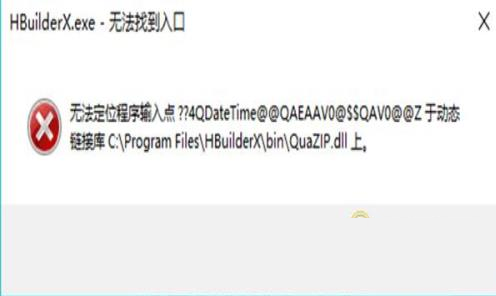
【解决方案】
1、解压后,进入软件目录,进入bin目录,将bin目录下,所有除了api开头的dll文件,就是非api开头的dll文件,剪切到上一级目录。注意是剪切,不是复制。
2、进入软件目录下bin目录,找到弹框里面提到的dll文件,然后拷贝到System32或者SysWOW64文件夹
3、检查一下本机是否安装了qt,如以前安装过,进入环境变量,将qt相关的环境变量删除
二、没有任何反应
没有任何反应
HBuilderX进程启动,又马上关闭
尝试以下解决方案
关闭所有的杀毒软件后,启动试试
使用超级管理员启动试试
按照现象1的方案尝试一下
在HBuilderX.exe上,鼠标右键,点击属性。如下图所示操作:
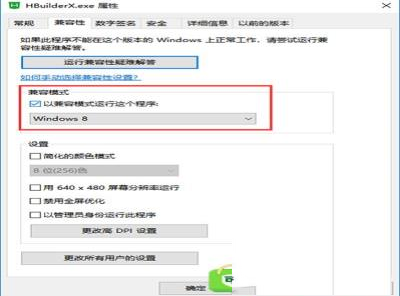
更新内容
2.0.1.20190614修复 PHP语言服务需要配置PHP环境的问题,自带了一个PHP环境到插件中,并解决之前配置依赖不生效的Bug
修复 单项目窗体,创建项目跑到主窗口的Bug
修复 emmet某些情况下中文乱码的Bug
【5+App插件】
Android平台 修复 配置渠道云端打包后获取的渠道信息(plus.runtime.channel)总是为空的Bug
Android平台 修复 图片预览(plus.nativeUI.previewImage)设置两张图片且loop为true会闪退的Bug
下载地址
-
HBuilderX绿色免费版v2.7.9.20200527
普通下载地址
资源服务器故障请点击上面网盘下载
其他版本下载
- 查看详情Microsoft Visual Basic 6.0(VB SP6)简体中文绿色版6.39M 简体中文24-06-04
- 查看详情VC++ 6.0 中文免费版41.91M 简体中文24-06-04
- 查看详情Scratch中文破解版 V2.0 免费版70.95M 简体中文24-05-24
- 查看详情Notepad++32位 V8.6.0 官方中文免费版4.38M 简体中文24-05-24
- 查看详情欧姆龙cx one(含序列号) V4.51 中文免费版2.14G 简体中文24-05-24
- 查看详情安卓修改大师 V10.58 官方版79.95M 简体中文24-05-06
- 查看详情Paracraft帕拉卡3d动画编程创作工具 V1.4.10 官方电脑版81.71M 简体中文24-04-18
- 查看详情Navicat for SQLite V15.0.6 破解版67.26M 简体中文24-03-13
人气软件

Enterprise Architect 15中文破解版(附安装教程+破解补丁)186 MB
/简体中文
Microsoft SQL Server2022破解版 V2022.0 免费版1.28G
/简体中文
昆仑触摸屏编程软件 V7.2 官方最新版86.71M
/简体中文
PyCharm Pro2023破解版 V2023.1 最新免费版582.9M
/简体中文
Android Studio2022版 V4.2.2 官方版926.83 MB
/简体中文
Microsoft SQL Server 2022 官方最新版1.18G
/简体中文
winedit 7.0(通用文本编辑器)破解版8.93 MB
/英文
visual studio(vs) 2017破解版820 KB
/简体中文
NeoProgrammer(土豪金ch341a编程器)v2.2.0.3汉化破解版7.49 MB
/简体中文
LINQPad 7(NET开发调试工具) V7.5.16 破解版32.57M
/英文
相关文章
-
无相关信息
网友评论共0条












 pcstory蘑菇游戏下载器v4.5.0.3免费版
pcstory蘑菇游戏下载器v4.5.0.3免费版 Neat Download Manager(NDM下载器)v1.1汉化版
Neat Download Manager(NDM下载器)v1.1汉化版 qq密码破译神器v1.0免费绿色版
qq密码破译神器v1.0免费绿色版 有道词典VIP破解版 v8.0(附破解补丁)
有道词典VIP破解版 v8.0(附破解补丁) 唧唧Downv1.229.1最新版
唧唧Downv1.229.1最新版 Xiaomi HyperOS(小米澎湃系统) V15.0.0 官方最新版
Xiaomi HyperOS(小米澎湃系统) V15.0.0 官方最新版 archpr(压缩包密码破解工具)4.54绿色破解版
archpr(压缩包密码破解工具)4.54绿色破解版 SCP收容失效破解版(附游戏攻略)
SCP收容失效破解版(附游戏攻略) Rainmeter(雨滴桌面秀)中文版v4.3.3298
Rainmeter(雨滴桌面秀)中文版v4.3.3298






